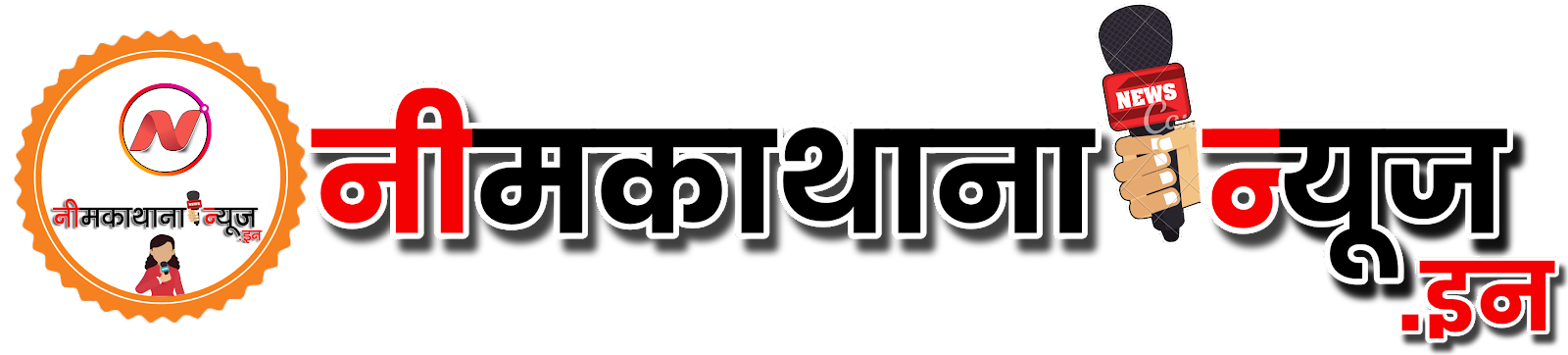Post By- Neha
जीएसटी पंजीकरण किसी भी ऐसी संस्था के लिए अनिवार्य है जो भारत के भीतर सामानों और सेवाओं की आपूर्ति में संलग्न है। जीएसटी के कार्यान्वयन के लिए जीएसटी बिल को भारत के प्रधानमंत्री श्री नरेंद्र मोदी ने मंजूरी दे दी थी ताकि केंद्रीय या राज्य सरकारों द्वारा लगाए गए अप्रत्यक्ष करों को एक एकल कर के तहत शामिल किया जा सके।
आप आपके घर के आराम से जीएसटी पंजीकरण पूरा कर सकते हैं। यह एक बहुत ही सरल प्रक्रिया है :
1. सबसे पहले www.gst.gov.in पर लॉग इन करें।
2. पेज के टॉप पर आपको 'Services' टैब दिखेगा। उसे क्लिक करें, उसके अंडर में आपको तीन आप्शन दिखेंगे, ‘Registration’, ‘Payments’, और ‘User Services’
3. 'Registration' पर क्लिक करें और 'New Registration' विकल्प चुनें रजिस्ट्रेशन प्रोसेस के पार्ट A को शुरू करने के लिए
4. इससे एक नया पेज खुल जायेगा जहाँ आपको जीएसटी प्रैक्टिशनर (GST PRACTITIONER) या टैक्सपेयर (TAXPAYER) में से एक विकल्प चुनना होगा
5. यहाँ आपको कुछ जानकारियां भरनी होंगी एक फॉर्म में, जैसे आपके व्यापर का आधिकारिक नाम, उस राज्य और जिले का नाम जहाँ आपका व्यापर स्थित है, ईमेल एड्रेस, मोबाइल नंबर, पैन नंबर आदि।
6. जीएसटी पोर्टल फिर आपकी डिटेल्स को वेरीफाई करने के लिए आपको OTO (ONE TIME PASSWORD) आपके द्वारा रजिस्ट्रेशन के दौरान दिए मोबाइल नंबर पर भेजेगी।
7. मोबाइल पर प्राप्त OTP को OTP वेरिफिकेशन विंडो में भरकर 'Proceed' पर क्लिक करें।
8. फिर सिस्टम एक टेम्पररी रेफेरेंस नंबर जेनरेट करेगा और उसे स्क्रीन पर शो करेगा।
9. इस टेम्पररी रेफेरेंस नंबर की आवश्यकता रजिस्ट्रेशन प्रोसेस के Part B को पूरा करने के लिए लॉग इन करने हेतु रहेगी।
10. Part B रजिस्ट्रेशन प्रोसेस शुरू करने हेतु टेम्पररी रेफेरेंस नंबर के साथ Captcha code इंटर करें।
11. फिर एक नए पेज पर 'My Saved Application' नज़र आएगा, यहाँ आपको 'Edit' आइकॉन पर क्लिक करना होगा (नीले बॉक्स में सफ़ेद पेन), जो कि 'Action' आप्शन के अंडर है।
12. अब आप एक नए पेज पर रीडायरेक्ट होंगे जिस पर आपको अलग अलग टैब्स दिखेंगे जैसे, Business Details, Authorised Signatory, Promoter/Partners, Authorised Representative, Principal Place of Business, Additional Places of Business, Bank Accounts, Goods and Services, State Specific Information और Verificatio। अब एक एक करके इन टैब्स में आवश्यक जानकारी भरें।
13. अब ‘Save & Continue’ क्लिक करने से पहले कमोडिटी से सम्बंधित जानकारी भरें।
14.इसके बाद आपको आपके बैंक अकाउंट से सम्बंधित जानकारी भरनी होगी साथ ही उपयुक्त डाक्यूमेंट्स भी अपलोड करने होंगे।
15. इसके बाद आप वेरिफिकेशन टैब पर रीडायरेक्ट होंगे जहाँ आपको वह जानकारी दिखाई देगी जो आपने वेरिफिकेशन के लिए दी थी। एप्लीकेशन भरने के बाद आपको अपने डिजिटल सिग्नेचर लगाने होंगे। डिजिटल सिग्नेचर EVC, E-Signature, or Digital Signature Certificate आदि का उपयोग करके लगाये जा सकते हैं। कम्पनीज और LLPs केवल Digital Signature Certificates ही इस्तेमाल कर सकते हैं।
16. अब भरी गयी सुचना और डाक्यूमेंट्स को सेव करने के लिए ‘Submit’ प्रेस करें।
17. अब ‘Proceed’ क्लिक करने पर आप एक नयी पॉप-अप विंडो पर रीडायरेक्ट होंगे जहाँ आपको ‘Sign’ क्लिक करना होगा।
18. एक बार फॉर्म को 'Sign' करने के बाद आप सबमिट कर सकते हैं ताकि आपको Application Reference Number(ARN) के रूप में फॉर्म भरने के रसीद आपके रजिस्टर्ड मोबाइल नंबर और ईमेल पर भेजी जा सके।
19. इसके बाद जीएसटी अफसर आपकी एप्लीकेशन की जाँच करके उसे वेरीफाई करेगा कि उसे अप्प्रूव करें या रिजेक्ट करें। आपकी एप्लीकेशन रिजेक्ट होने की सूरत में आपको कुछ और जानकारी उपलब्ध करनी होगी ताकि अधिकारी को आपकी एप्लीकेशन अप्प्रूव में सहायता मिले।
हम उम्मीद करते हैं कि जीएसटी में रजिस्ट्रेशन करवाने के इच्छुक नए लोगों को उपरोक्त जानकारी से लाभ मिलेगा।
Information Provided By- Anil Kaswa
जीएसटी से सम्बंधित सवाल निचे कमेंट बॉक्स में पूछ सकते हैं।
जीएसटी पंजीकरण किसी भी ऐसी संस्था के लिए अनिवार्य है जो भारत के भीतर सामानों और सेवाओं की आपूर्ति में संलग्न है। जीएसटी के कार्यान्वयन के लिए जीएसटी बिल को भारत के प्रधानमंत्री श्री नरेंद्र मोदी ने मंजूरी दे दी थी ताकि केंद्रीय या राज्य सरकारों द्वारा लगाए गए अप्रत्यक्ष करों को एक एकल कर के तहत शामिल किया जा सके।
आप आपके घर के आराम से जीएसटी पंजीकरण पूरा कर सकते हैं। यह एक बहुत ही सरल प्रक्रिया है :
1. सबसे पहले www.gst.gov.in पर लॉग इन करें।
2. पेज के टॉप पर आपको 'Services' टैब दिखेगा। उसे क्लिक करें, उसके अंडर में आपको तीन आप्शन दिखेंगे, ‘Registration’, ‘Payments’, और ‘User Services’
3. 'Registration' पर क्लिक करें और 'New Registration' विकल्प चुनें रजिस्ट्रेशन प्रोसेस के पार्ट A को शुरू करने के लिए
4. इससे एक नया पेज खुल जायेगा जहाँ आपको जीएसटी प्रैक्टिशनर (GST PRACTITIONER) या टैक्सपेयर (TAXPAYER) में से एक विकल्प चुनना होगा
5. यहाँ आपको कुछ जानकारियां भरनी होंगी एक फॉर्म में, जैसे आपके व्यापर का आधिकारिक नाम, उस राज्य और जिले का नाम जहाँ आपका व्यापर स्थित है, ईमेल एड्रेस, मोबाइल नंबर, पैन नंबर आदि।
6. जीएसटी पोर्टल फिर आपकी डिटेल्स को वेरीफाई करने के लिए आपको OTO (ONE TIME PASSWORD) आपके द्वारा रजिस्ट्रेशन के दौरान दिए मोबाइल नंबर पर भेजेगी।
7. मोबाइल पर प्राप्त OTP को OTP वेरिफिकेशन विंडो में भरकर 'Proceed' पर क्लिक करें।
8. फिर सिस्टम एक टेम्पररी रेफेरेंस नंबर जेनरेट करेगा और उसे स्क्रीन पर शो करेगा।
9. इस टेम्पररी रेफेरेंस नंबर की आवश्यकता रजिस्ट्रेशन प्रोसेस के Part B को पूरा करने के लिए लॉग इन करने हेतु रहेगी।
10. Part B रजिस्ट्रेशन प्रोसेस शुरू करने हेतु टेम्पररी रेफेरेंस नंबर के साथ Captcha code इंटर करें।
11. फिर एक नए पेज पर 'My Saved Application' नज़र आएगा, यहाँ आपको 'Edit' आइकॉन पर क्लिक करना होगा (नीले बॉक्स में सफ़ेद पेन), जो कि 'Action' आप्शन के अंडर है।
12. अब आप एक नए पेज पर रीडायरेक्ट होंगे जिस पर आपको अलग अलग टैब्स दिखेंगे जैसे, Business Details, Authorised Signatory, Promoter/Partners, Authorised Representative, Principal Place of Business, Additional Places of Business, Bank Accounts, Goods and Services, State Specific Information और Verificatio। अब एक एक करके इन टैब्स में आवश्यक जानकारी भरें।
13. अब ‘Save & Continue’ क्लिक करने से पहले कमोडिटी से सम्बंधित जानकारी भरें।
14.इसके बाद आपको आपके बैंक अकाउंट से सम्बंधित जानकारी भरनी होगी साथ ही उपयुक्त डाक्यूमेंट्स भी अपलोड करने होंगे।
15. इसके बाद आप वेरिफिकेशन टैब पर रीडायरेक्ट होंगे जहाँ आपको वह जानकारी दिखाई देगी जो आपने वेरिफिकेशन के लिए दी थी। एप्लीकेशन भरने के बाद आपको अपने डिजिटल सिग्नेचर लगाने होंगे। डिजिटल सिग्नेचर EVC, E-Signature, or Digital Signature Certificate आदि का उपयोग करके लगाये जा सकते हैं। कम्पनीज और LLPs केवल Digital Signature Certificates ही इस्तेमाल कर सकते हैं।
16. अब भरी गयी सुचना और डाक्यूमेंट्स को सेव करने के लिए ‘Submit’ प्रेस करें।
17. अब ‘Proceed’ क्लिक करने पर आप एक नयी पॉप-अप विंडो पर रीडायरेक्ट होंगे जहाँ आपको ‘Sign’ क्लिक करना होगा।
18. एक बार फॉर्म को 'Sign' करने के बाद आप सबमिट कर सकते हैं ताकि आपको Application Reference Number(ARN) के रूप में फॉर्म भरने के रसीद आपके रजिस्टर्ड मोबाइल नंबर और ईमेल पर भेजी जा सके।
19. इसके बाद जीएसटी अफसर आपकी एप्लीकेशन की जाँच करके उसे वेरीफाई करेगा कि उसे अप्प्रूव करें या रिजेक्ट करें। आपकी एप्लीकेशन रिजेक्ट होने की सूरत में आपको कुछ और जानकारी उपलब्ध करनी होगी ताकि अधिकारी को आपकी एप्लीकेशन अप्प्रूव में सहायता मिले।
हम उम्मीद करते हैं कि जीएसटी में रजिस्ट्रेशन करवाने के इच्छुक नए लोगों को उपरोक्त जानकारी से लाभ मिलेगा।
Information Provided By- Anil Kaswa
जीएसटी से सम्बंधित सवाल निचे कमेंट बॉक्स में पूछ सकते हैं।